검색 & CI 기능 추가
검색 & CI 기능 추가(Algolia, Travis-ci)
- 블로그에서 게시된 글을 검색하는 기능을 수동으로 추가해줘야 한다. “minimal-mistakes-master” 의 경우 “Lunr”, “Algolia”, “Google Custom Search Engine”, “Google Search Console”로 검색 기능을 추가할 수 있다. 이중에 금일 포스팅에서 “Algolia” 을 통해 검색 기능을 추가해보겠다. 추가적으로 Travis CI를 통한 CI 기능도 추가해보도록 하겠습니다.
1. Algolia
- Algolia는 웹 사이트의 콘텐츠를 색인화하여 저장하고 색인화된 데이터를 기반으로 검색 기능을 제공해주는 서비스이다. SaaS 플랫폼으로서 검색 서비스 플랫폼이다. 다양한 환경에 대한 API를 제공하고 있다.
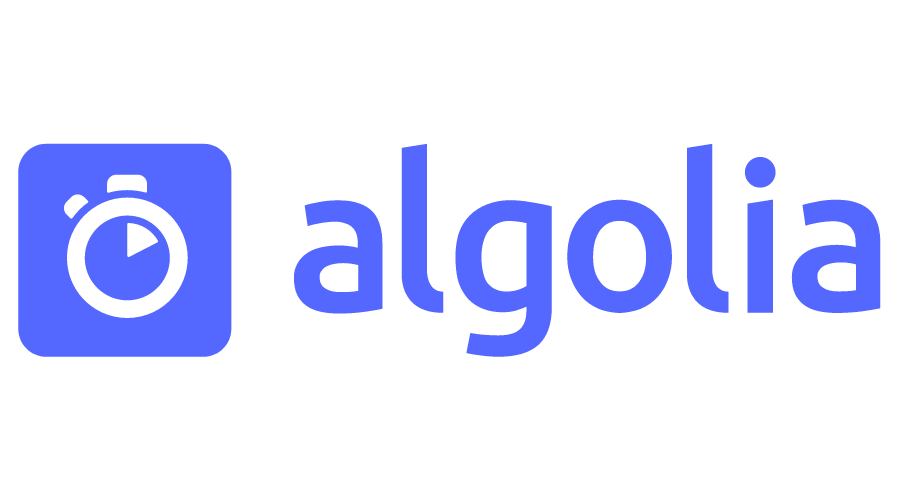
1-1. 회원가입하기
- 우선 제일 먼저 할일은 역시나 회원가입이다. 아래 링크로 통해 사이트를 이동하여 우측 상단의 “Start Free”를 클릭하고 다음 페이지에서 “Sign up with Github”를 클릭하여 회원가입을 한다.
- 사이트 주소 : https://www.algolia.com/
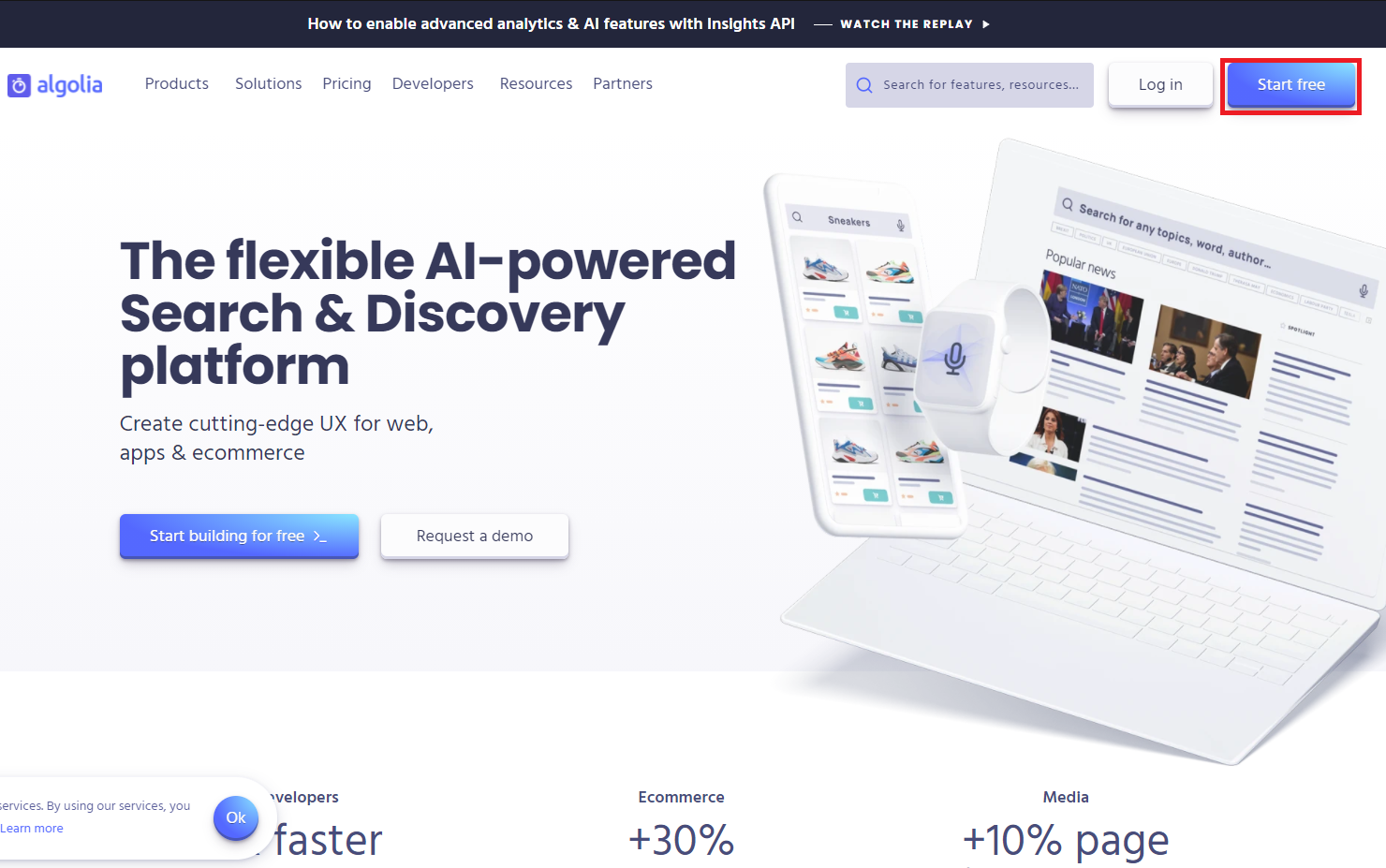
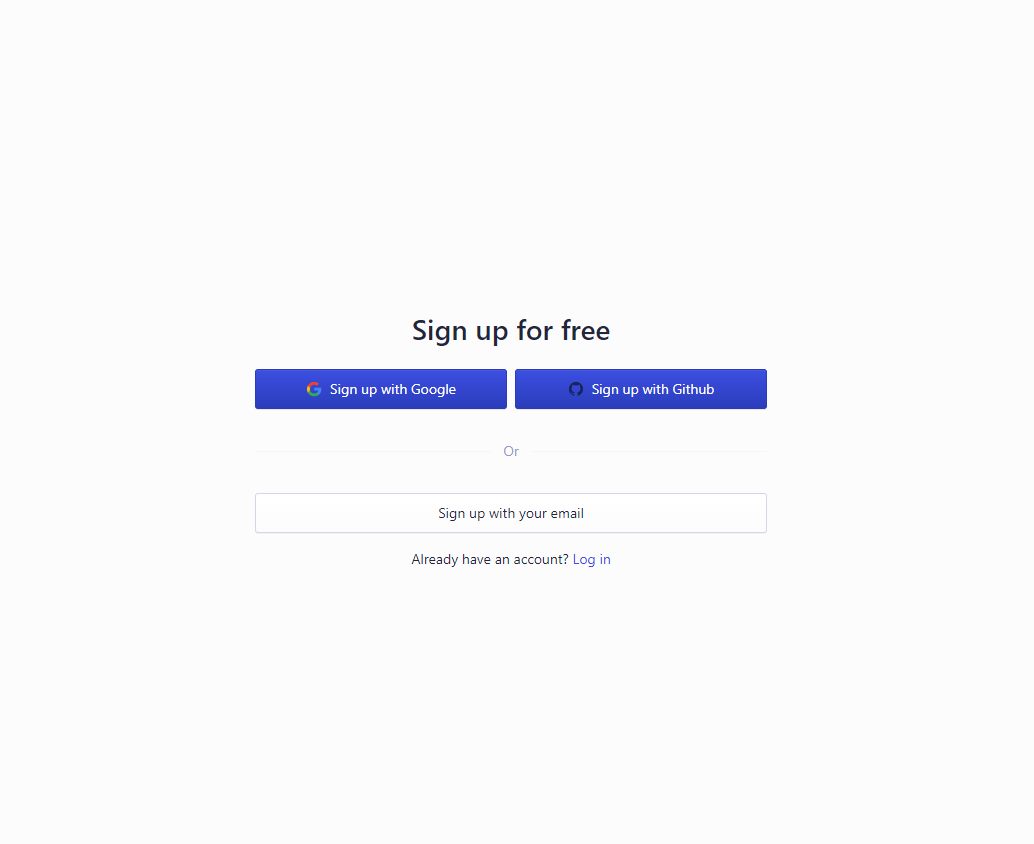
- 이때 데이터 센터를 선택하라는 화면이 있는데 제일 가까운 일본을 선택하면 된다.
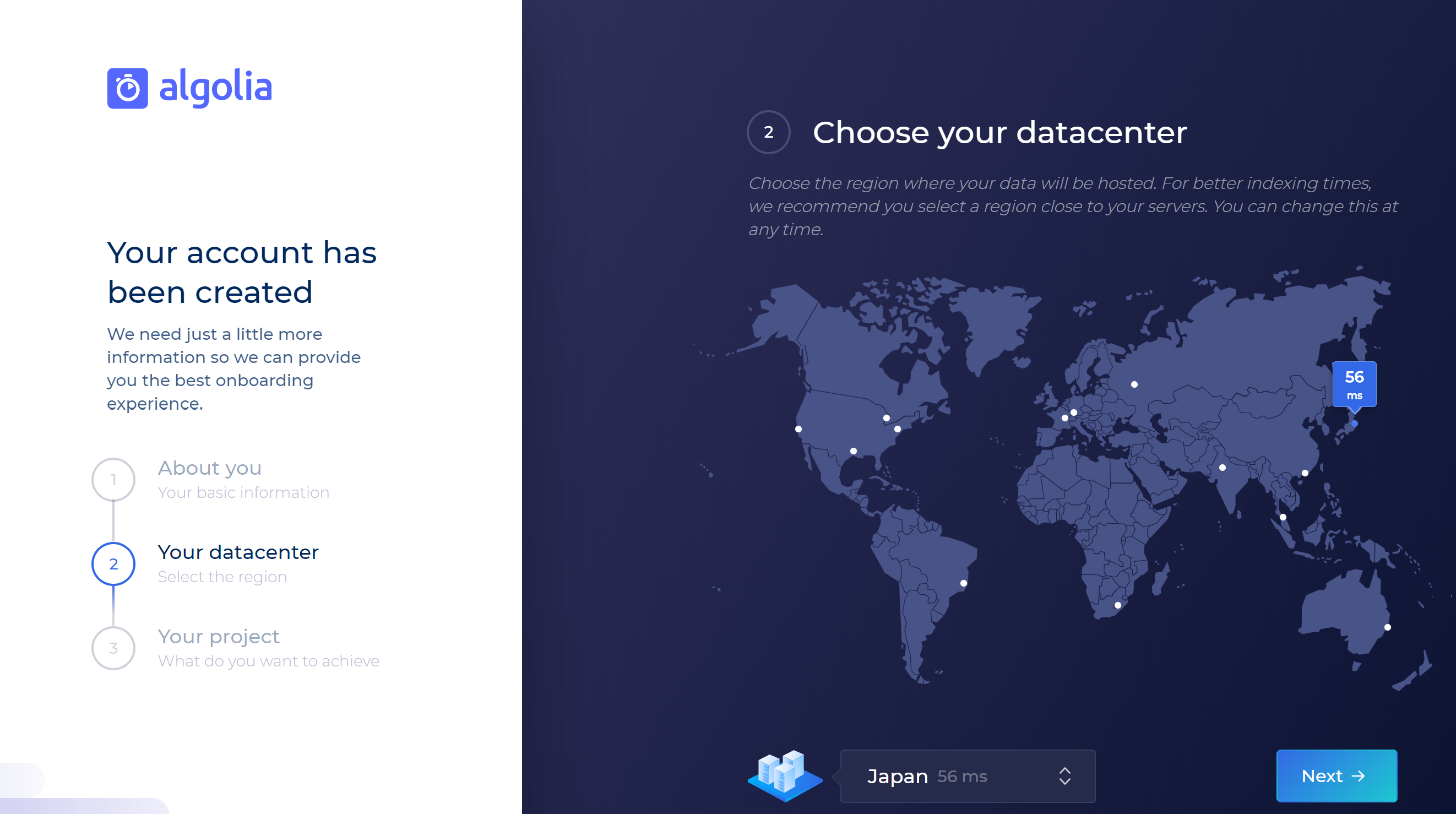
1-2. 기본 설정하기
- 처음으로 로그인 해서 billing 메뉴로 가면 현재 선택중인 가격 정책이 보인다. 이를 Free로 변경 해준다.
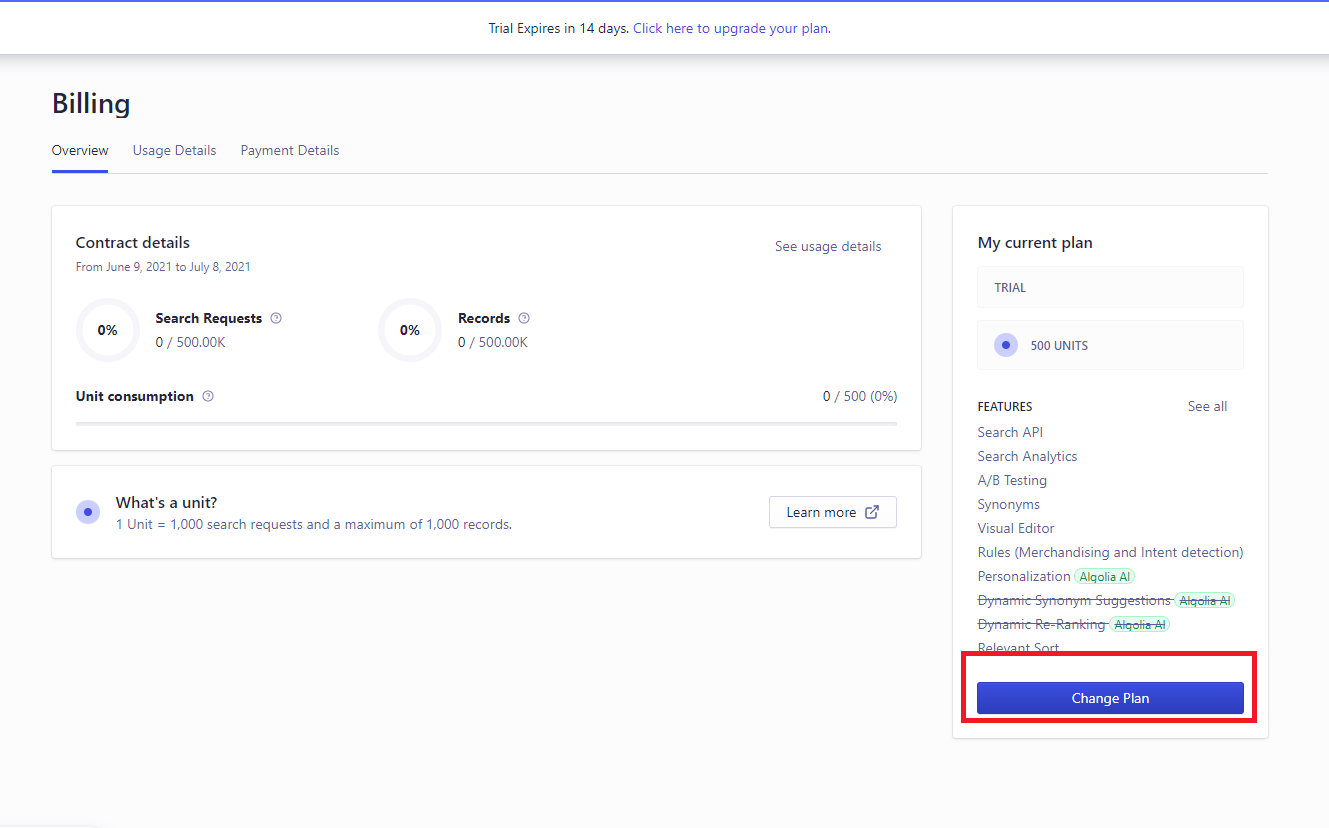
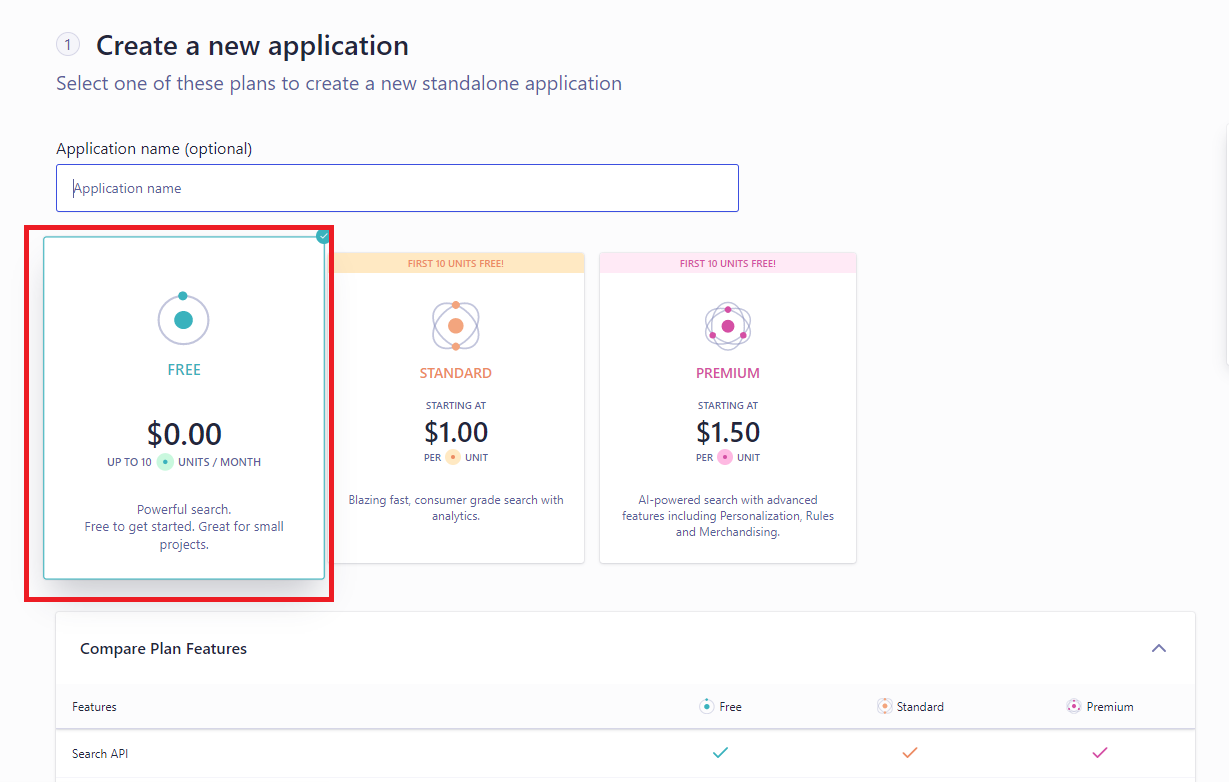
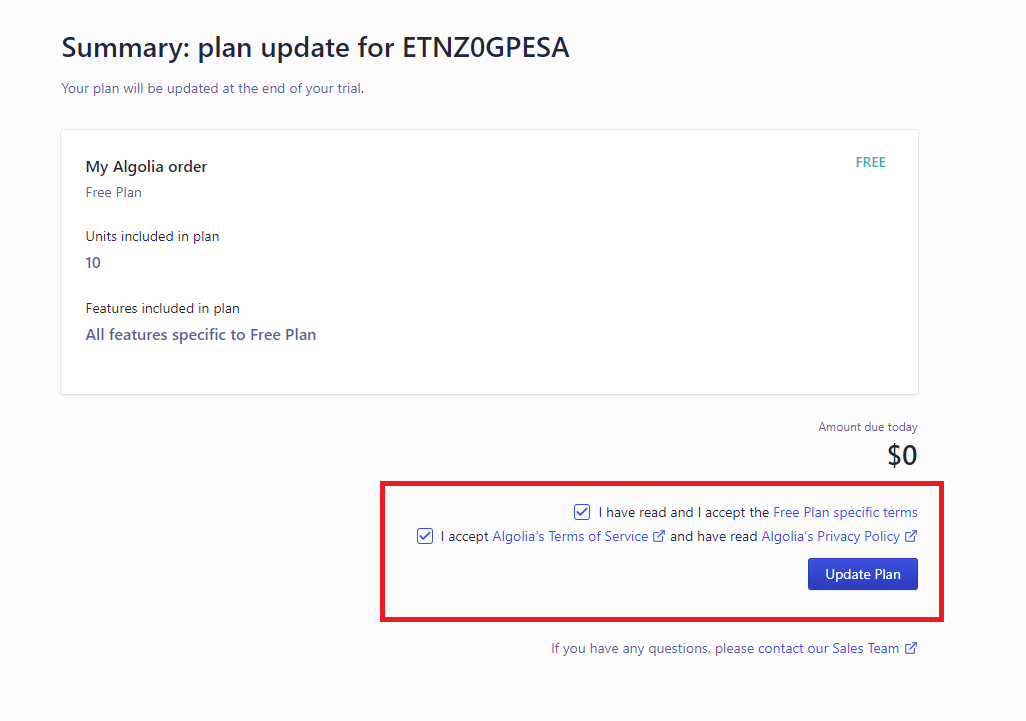
1-3. 인덱스 추가 하기
- 이제 부터는 검색 기능을 추가하기 위해 인덱스 생성을 해보겠다. 우선 “Indices” 메뉴로 이동하여 “Create Index”를 클릭하고 index name을 입력하여 index를 생성한다.
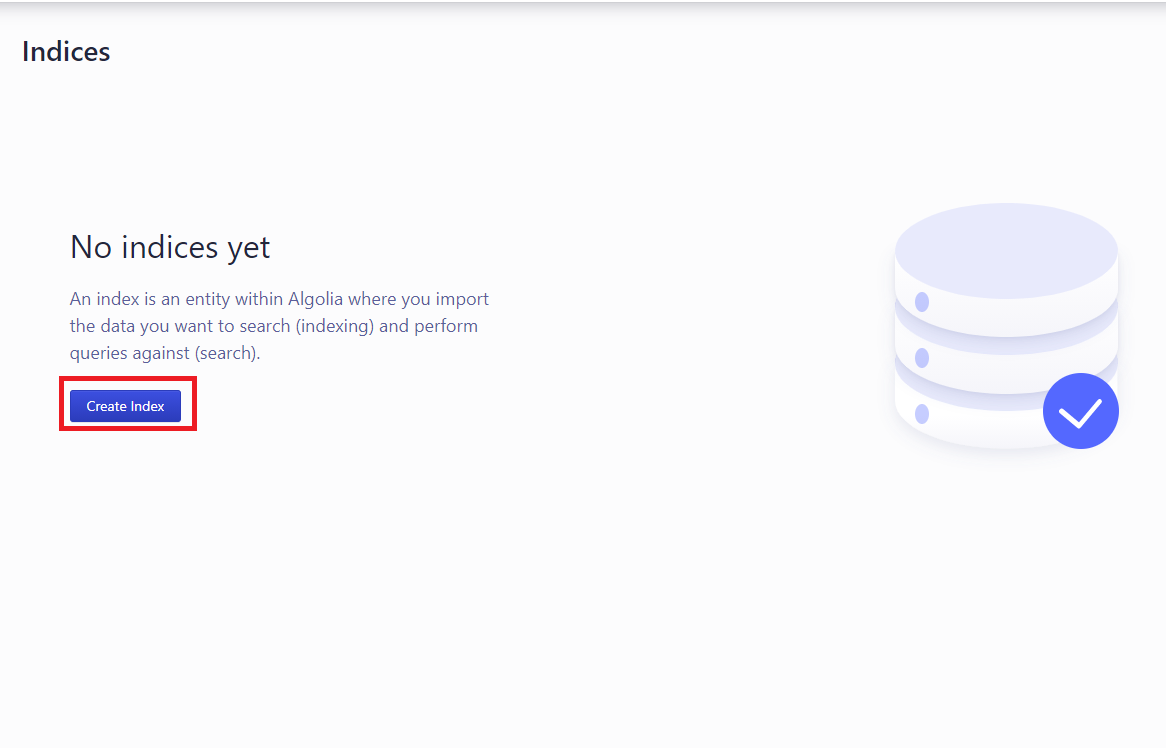
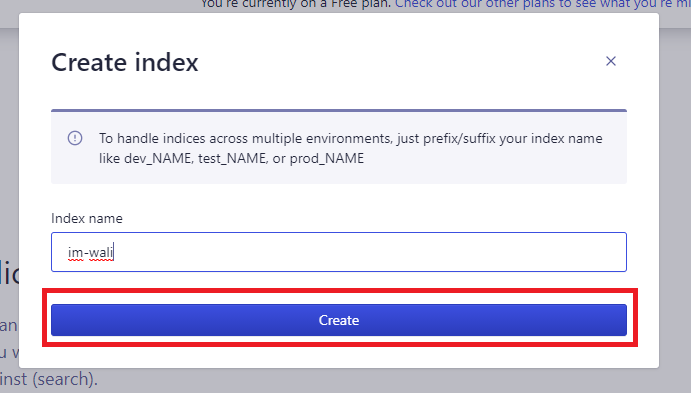
1-4. API 키 확인 하기
- 이제 API Key 값을 통해 현재 Githubpage 블로그와 연동해 보겠다. 우선 “API Keys” 메뉴로 이동하여 현재 어떠한 Key 값이 있는 확인한다.
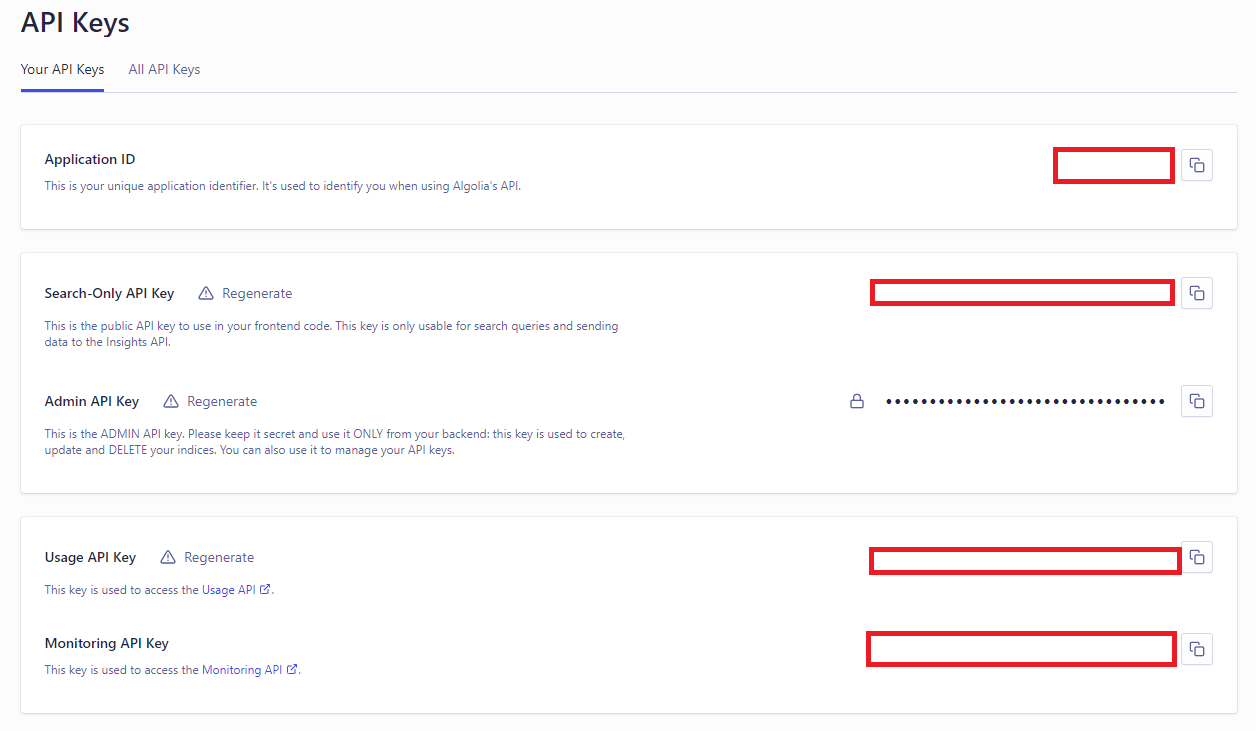
1-5. _config.yml 파일 수정
- 우선 _config 파일의 search 부분을 true로 변경해준다. 또한 search_provider를 algolia로 입력해주고 algolia의 API 값을 설정해 준다.
search : true # true, false (default)
search_full_content : true # true, false (default)
search_provider : algolia # lunr (default), algolia, google
algolia:
application_id : CJTASDASDWZGE # YOUR_APPLICATION_ID
index_name : im-wali # YOUR_INDEX_NAME
search_only_api_key : 6a0f91231236e29a86615dc14 # YOUR_SEARCH_ONLY_API_KEY
1-5. Gemfile
- Algolia를 사용하기 위한 package(?)를 설치하기 위해 Gemfile에 맨 아래(gemspec 명령어 바로 위) 내용을 추가한다.
group :jekyll_plugins do
gem "jekyll-paginate"
gem "jekyll-sitemap"
gem "jekyll-gist"
gem "jekyll-feed"
gem "jemoji"
gem "jekyll-include-cache"
gem "jekyll-algolia"
end
gemspec
1-6. 검색하기
- 위에 내용을 쭉 진행했다면 해당 내용들을 적용하면 아래와 같이 검색할 수 있다.
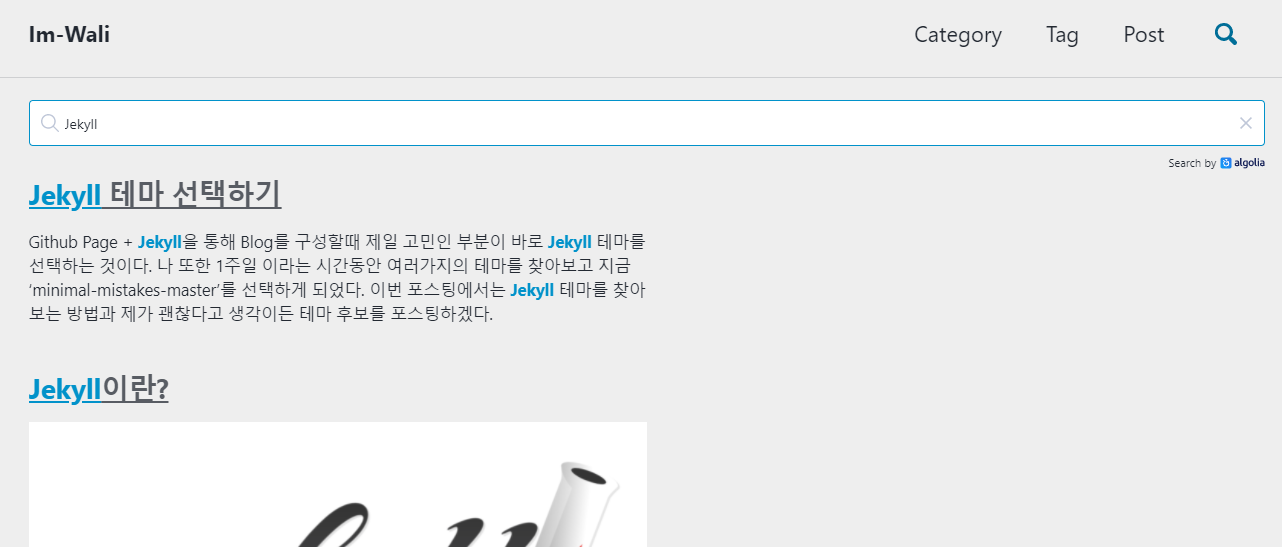
2. Travis CI
- Travis CI는 호스팅 지속적 통함(CI)의 서비스의 하나로서 Github에 호스팅되는 소프트웨어 프로젝트의 빌드, 테스트를 위해 사용한다. (위키백과) 이와 같이 Travis CI는 Github에서 호스팅 하는 프로젝트를 빌드, 테스트하기 위하 CI 툴로서 Github와 호환이 잘되기 떄문에 간단하게 설정하여 사용할 수 있다. Travis CI를 사용하면 자신이 수정한 소스가 빌드되는 과정을 볼 수 있으며 에러가 나는 경우 로그도 확인할 수 있다. Github page로 블로그를 한다면 필수적으로 사용해야되는 기능이라고 생각한다.
2-1. Travis CI 회원 가입 하기
- 우선 아래 링크를 통해 사이트로 이동하여 회원 가입을 진행한다. github의 Repository에 접근해야 되기 때문에 Github 아이디로 회원 가입한다.
- 사이트 주소 : https://travis-ci.com/
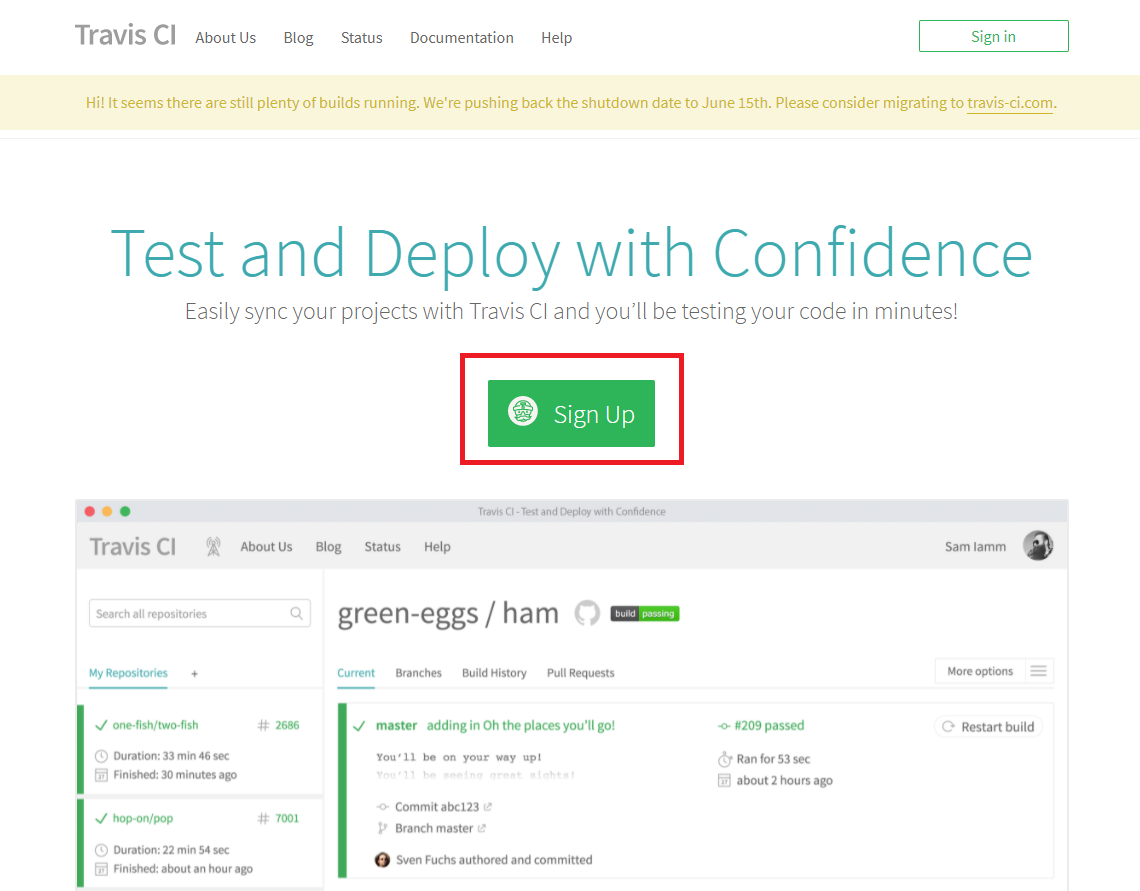
2-2. Github Repository 설정
- 로그인 후 우측 상단의 “setting” 버튼을 통해 설정 페이지로 이동한다.
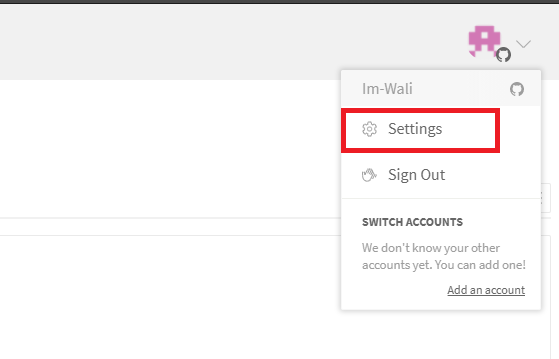
- 세팅 화면에서 “Manage repositories on GitHub” 을 클릭하여 Github 설정 페이지로 이동한다.
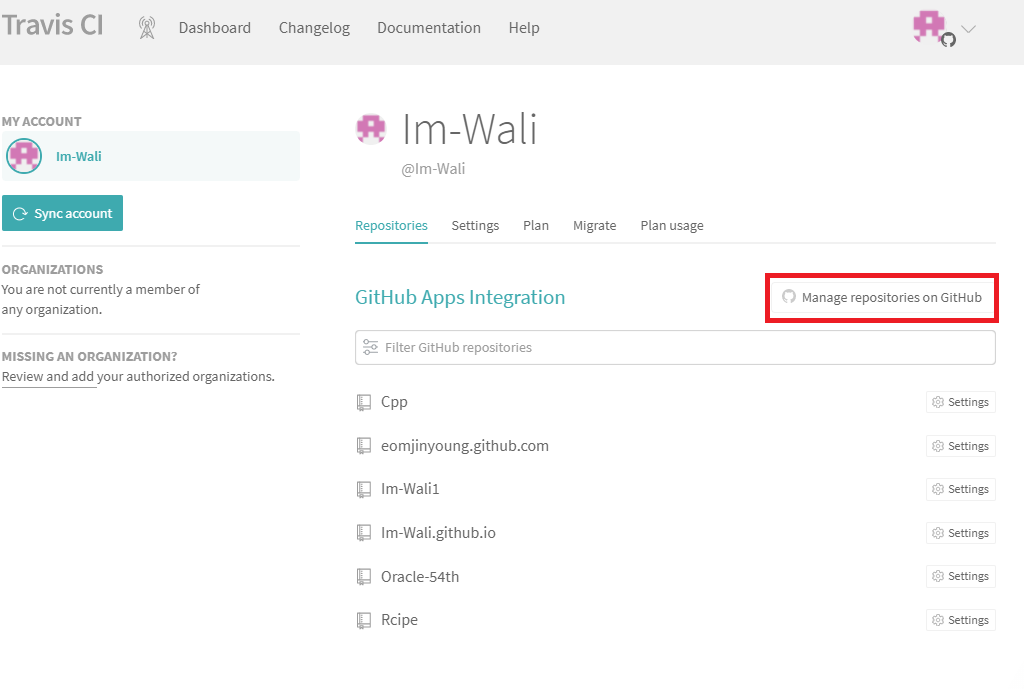
- Repository access를 All repositories를 선택하여 Travis CI에서 모든 Repository에 접근할 수 있게 설정한다.
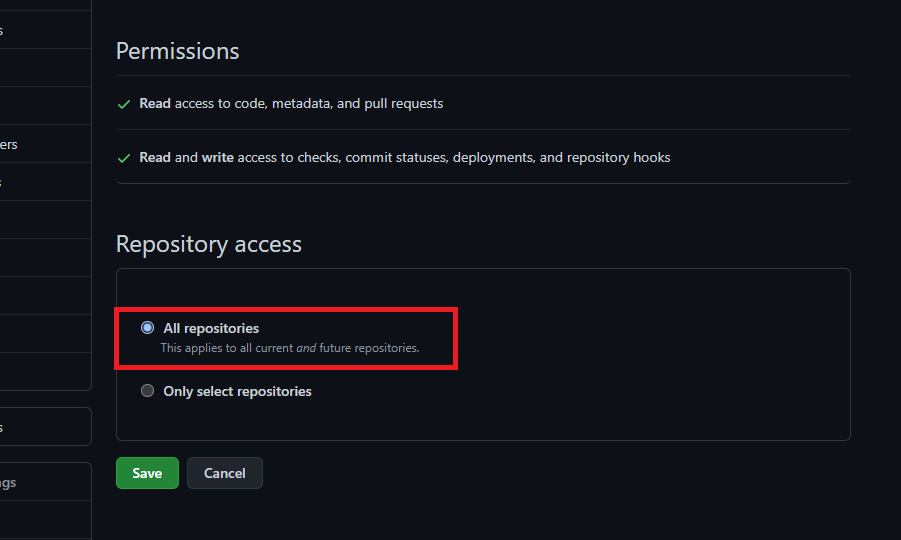
2-3. API Key 설정
- 로그인 후 우측 상단의 “setting” 버튼을 통해 설정 페이지로 이동하여 Githupage Repository의 “Settings”를 클릭한다.
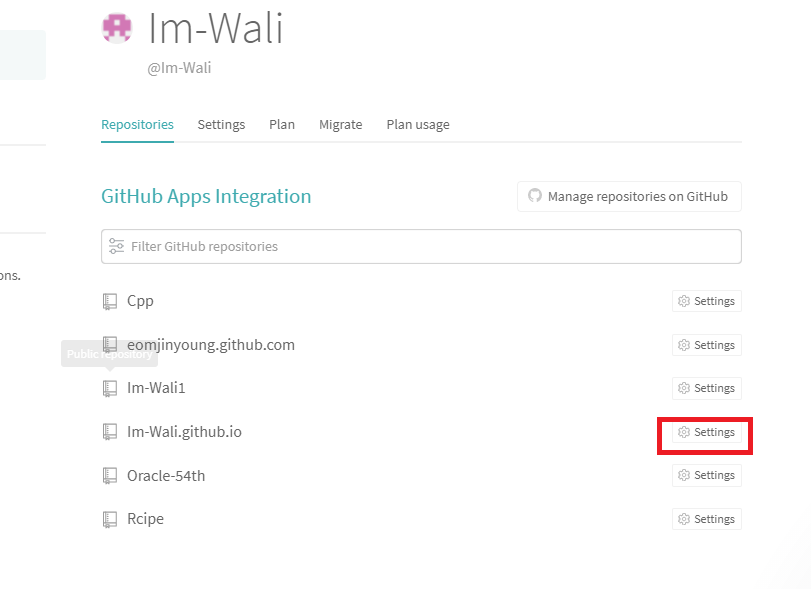
- “Enviroment Variables”에 ALGOLIA_API_KEY을 Name으로 하고 Value로 Algolia의 Admin API Key 값을 넣어준다.
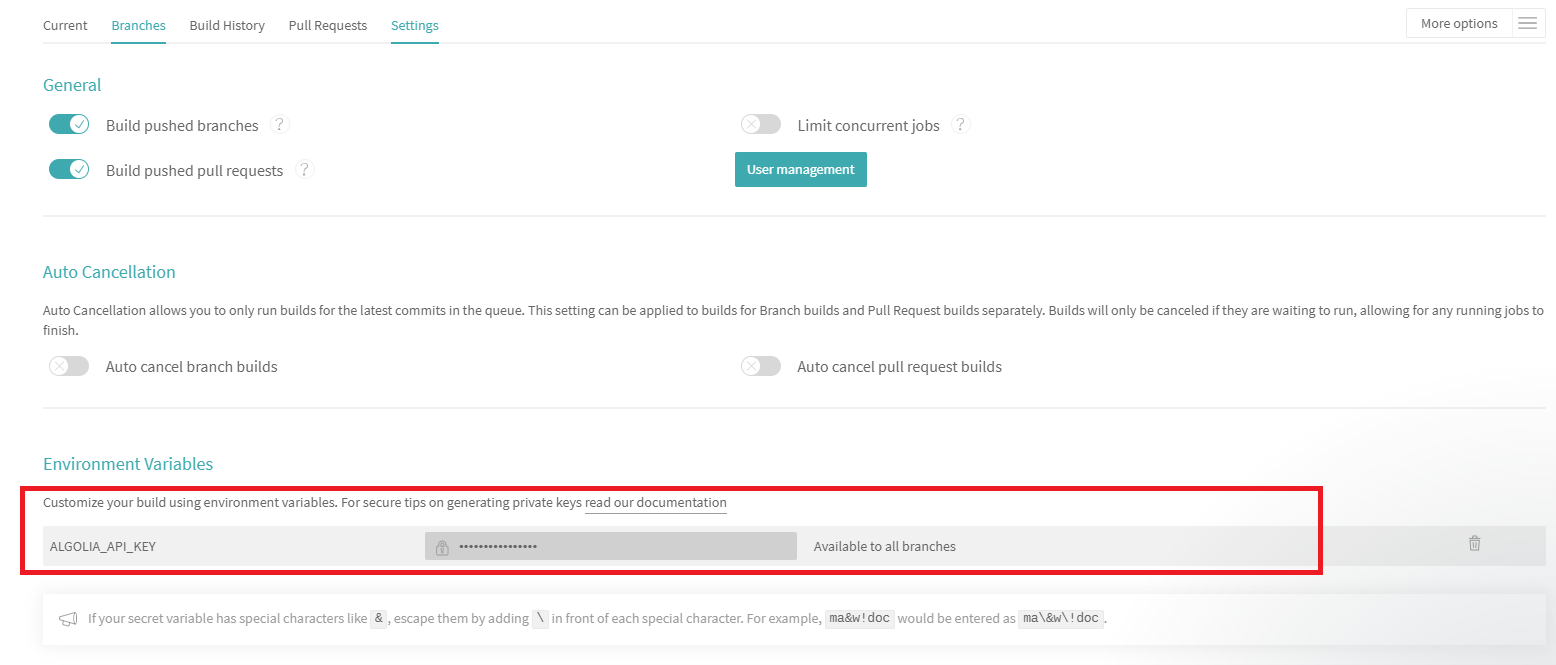
2-4. 사용법
- 사용법은 기존에 사용하는 방식으로 포스팅하면 자동으로 빌드가 되기 때문에 테스트를 해볼 분들은 현재 수정한 소스를 Push해보면 아래와 같은 화면을 볼 수 있다. 만일 빌드 중 에러가 발생하면 친절하게 github 계정으로 이메일이 발송된다. 이와 같은 기능 때문에 Github Page를 쓰는 분이라면 꼭 추가해야되는 기능이다.
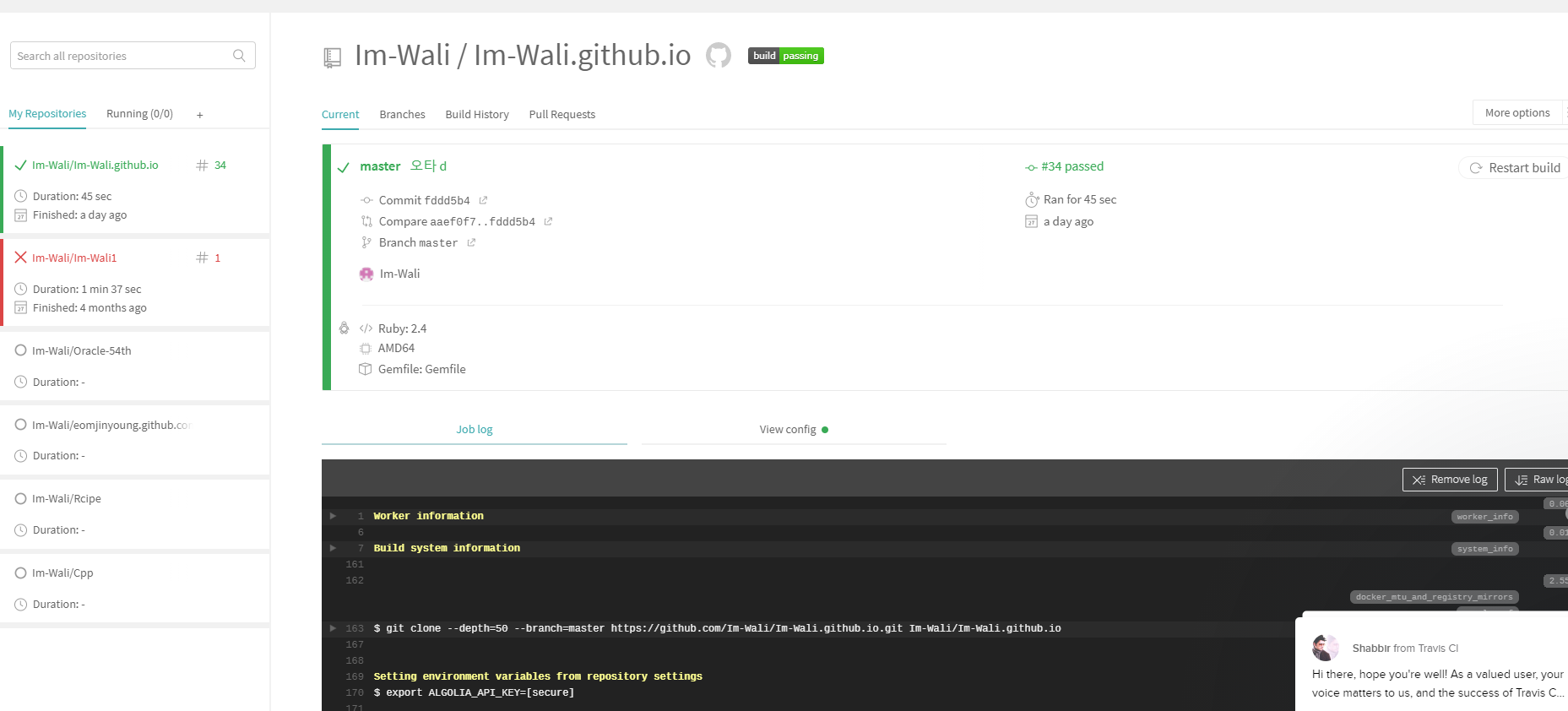
댓글남기기